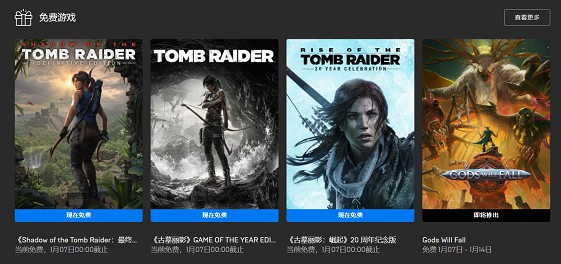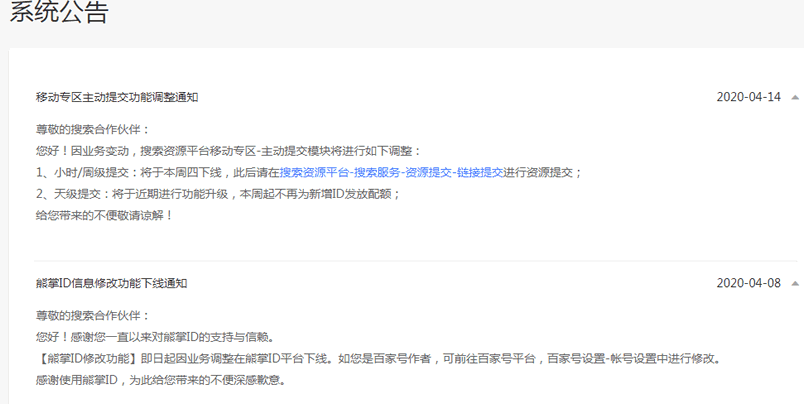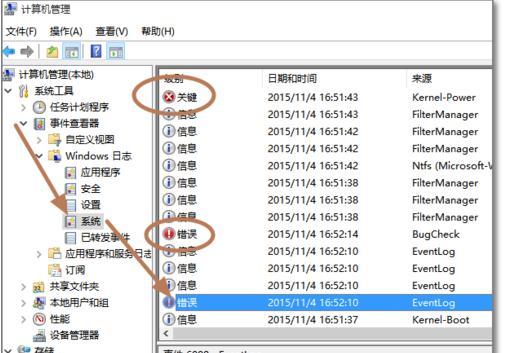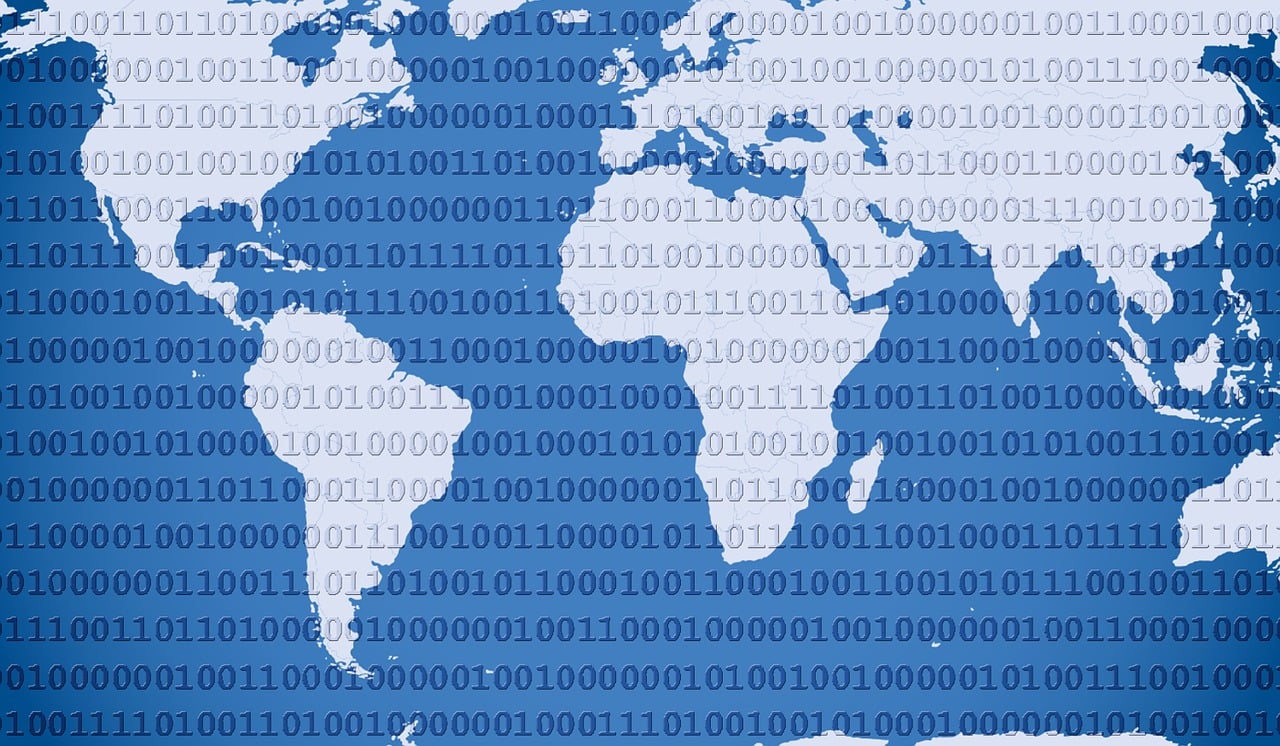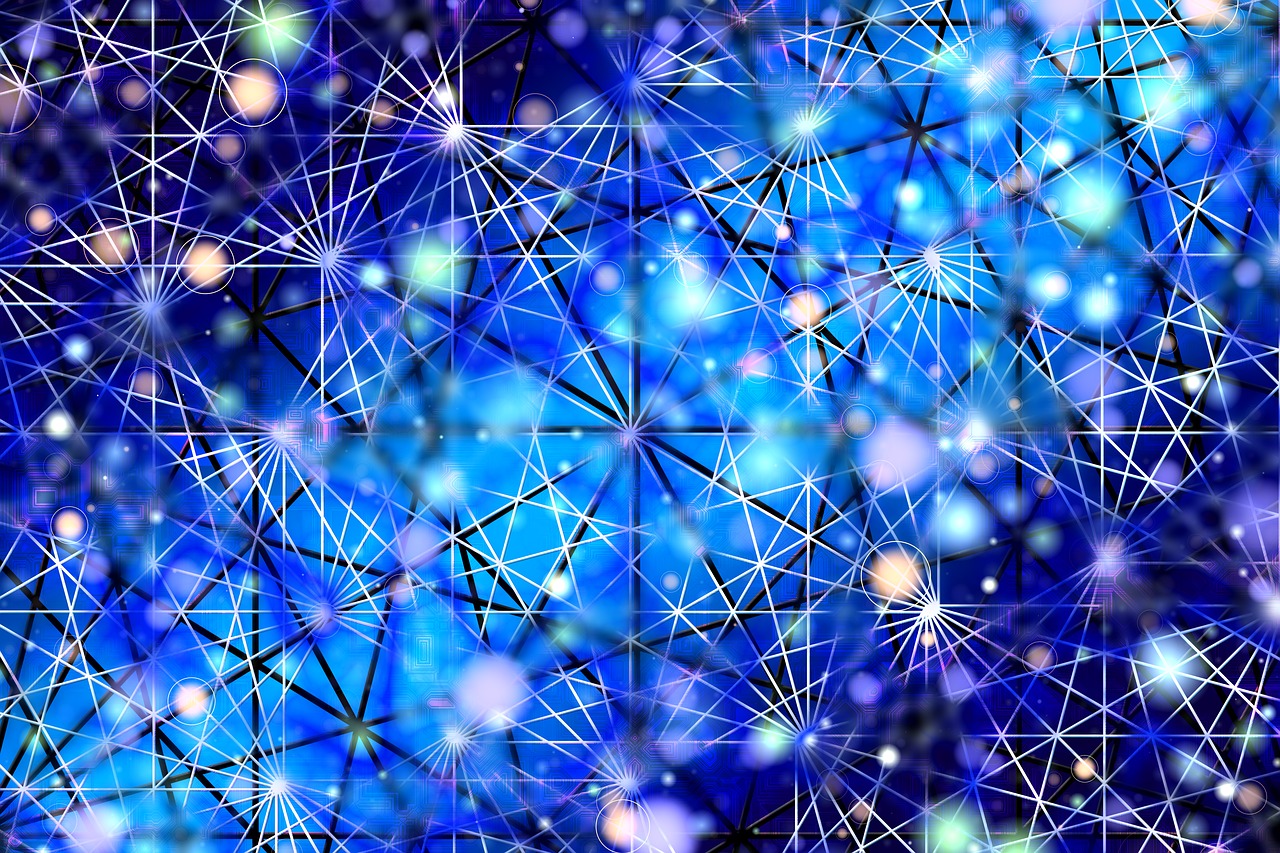在使用PowerPoint(PPT)时,遇到英文报错信息可能会给一些非英语母语的用户带来困扰,尤其是在进行重要演示或紧急调整时,这些错误提示不仅影响工作效率,也可能导致用户对软件操作产生困惑,以下内容将详细探讨如何理解和取消这些英文报错,以便能够更顺畅地使用PPT。

英文报错通常是由于软件的默认语言设置为英文,或者是由于操作不当触发了软件的错误检测机制,为了更好地解决这个问题,我们需要从以下几个方面入手:
理解错误信息
1、错误代码或提示语:当错误发生时,PPT通常会显示一个错误代码或提示语。“This file is corrupted and cannot be opened”(此文件已损坏,无法打开)或“Runtime error”(运行时错误)。
2、错误上下文:了解错误发生的具体情况也很重要,是在打开文件时、编辑幻灯片时,还是在添加动画效果时出现的错误?
3、错误重复性:错误是一次性的还是每次执行相同操作都会出现?
常见错误类型及解决思路
1、文件损坏:如果提示文件损坏,可以尝试打开文件副本或使用文件恢复工具。
2、软件冲突:有时,安装的第三方插件或软件可能与PPT发生冲突,尝试关闭或卸载这些插件。
3、内存不足:如果错误提示与内存有关,关闭不必要的应用程序,释放内存。
4、软件未更新:软件版本过低可能会导致兼容性问题,升级到最新版本往往能解决问题。
取消英文报错的步骤
1、更改软件语言设置:
打开PowerPoint,点击“文件”。
选择“选项”。
在弹出的“PowerPoint选项”窗口中,点击“语言”。
在“选择编辑和校对语言”区域,设置“PowerPoint显示语言”为所需的中文版本。
2、查看和更改系统区域设置:
在Windows中,进入“控制面板”。
选择“区域和语言”。
在“格式”标签页中,更改“格式”为中文。
在“语言”标签页中,将中文设置为首选语言。
3、更新软件和操作系统:
定期检查Office和Windows的更新,确保软件处于最新状态。
4、优化系统性能:
使用磁盘清理工具。
管理启动项,关闭不必要的程序自启动。
5、使用在线资源:
利用微软官方支持或社区论坛,搜索具体的错误代码或提示语,找到官方解决方案。
6、专业软件帮助:
如果问题依然存在,可以考虑使用专业软件修复工具。
预防措施
定期保存文件,避免数据丢失。
使用正版软件,避免兼容性和稳定性问题。
适时更新软件和操作系统。
避免使用来源不明的插件或模板。
通过上述方法,用户不仅能够理解并取消英文报错,还能提高对PPT软件的整体掌控能力,在遇到问题时,保持冷静,逐步排查,通常都能找到解决问题的方法,当然,预防永远比治疗更为重要,良好的使用习惯能够大大降低出现错误的风险,希望以上内容能够帮助到遇到类似问题的用户,让PPT使用体验更加顺畅无忧。